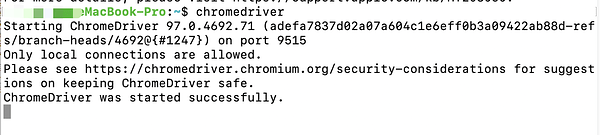课前准备
Selenium环境
- Python项目环境下使用 pip 安装
pip install selenium
配置 ChromeDriver
根据自己的chrome浏览器版本,查看版本:设置->关于Chrome
ChromeDriver下载地址:https://chromedriver.storage.googleapis.com/index.html
新版本ChromeDriver下载地址:https://googlechromelabs.github.io/chrome-for-testing/
windows
配置chromedriver
- 下载和自己浏览器版本相对应的ChromeDriver,将chromedriver.exe所在路径配置到环境变量的 Path 中
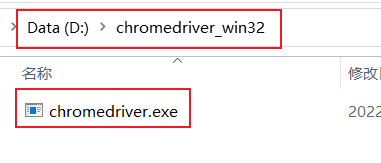
- 重启命令行,输入:
chromedriver --version - 出现chromedriver版本信息则配置成功

配置chrome
- 复制chrome浏览器的安装地址,找到chrome浏览器图标->右键->属性,复制“起始位置”的地址,配置到 Path 中
如下图所示:

MAC
配置chromedriver
-
进入命令行工具,确定当前的
SHELL环境:echo $SHELL -
根据自己的SHELL环境选择执行命令:
- 如果显示
/bin/bash,则vim ~/.bash_profile - 如果显示
/bin/zsh,则 ‘vim ~/.zshrc’
- 如果显示
-
在文件中添加:export PATH=$PATH:[chromedriver所在路径]
-
重启命令行工具
-
命令行输入 chromedriver 验证是否配置成功
配置Chrome
-
复制chrome浏览器的安装地址,找到chrome浏览器图标->右键->属性,复制“起始位置”的地址
-
配置文件中添加:export PATH=$PATH:[chrome所在路径]
下载 selenium-idx.crx 插件
下载解压使用
Selenium_IDE.zip (3.9 MB)
打开chrome浏览器的开发者模式
将 selenium-idx.crx 文件添加到扩展程序中,Chrome浏览器 → 设置 → 扩展程序,将文件拖入扩展程序中进行安装